Em qualquer dispositivo, o modo escuro torna o fundo da tela preto e o texto branco. O modo escuro é uma bênção para muitos usuários. Mas, por outro lado, é uma grande maldição para quem não gosta de ter uma tela escura em seus telefones. Se você deseja ativar o modo escuro ou desativá-lo nos telefones Samsung Galaxy, este artigo o ajudará com ambos. Role para baixo para encontrar maneiras diferentes.
Desativar o modo escuro no Samsung é muito fácil. No entanto, às vezes, seu telefone pode ficar preso no modo escuro mesmo depois de seguir os métodos regulares de desligá-lo. Para solucionar isso, também abordamos como corrigir se o seu telefone Samsung Galaxy estiver travado no modo escuro.
Como ativar a tela escura nos telefones Samsung Galaxy
Você pode ativar modo escuro em seu telefone Samsung de três maneiras.
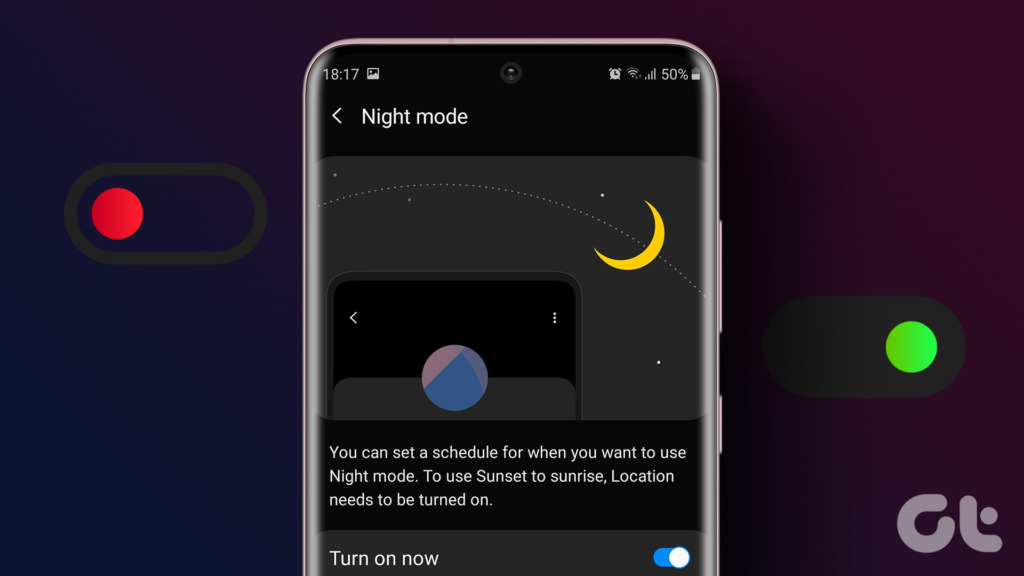
Método 1: ativar o modo escuro nas configurações
Etapa 1: abrir as configurações no seu telefone.
Etapa 2: Vá para Exibir.
Etapa 3: Selecione o círculo de seleção em Escuro para ativar modo escuro para o seu telefone Samsung. A tela do seu telefone ficará preta instantaneamente e todos os aplicativos compatíveis, como o Samsung Messages, também ficarão escuros.
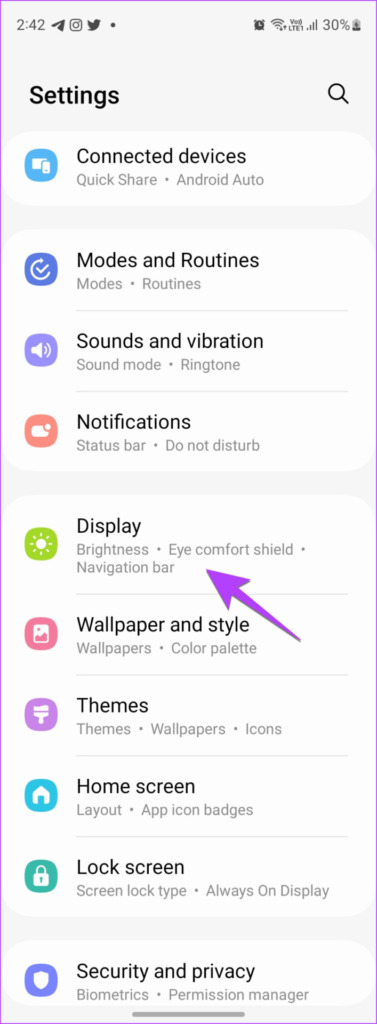
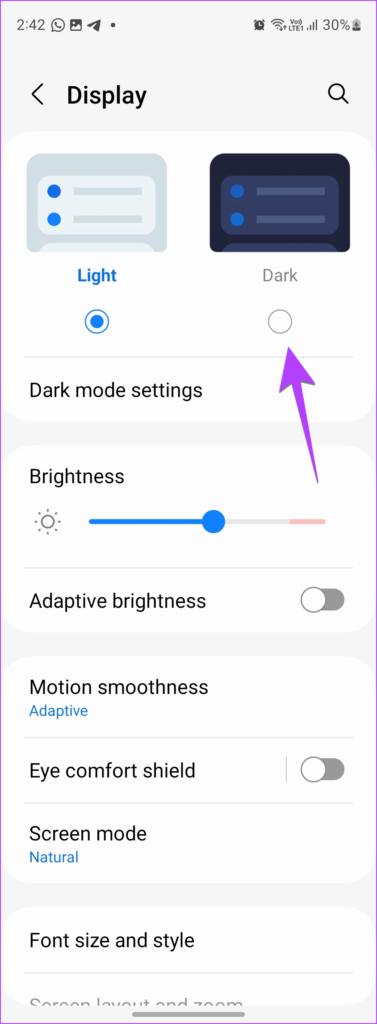
Método 2: ativar o modo escuro no horário agendado
Você também pode agendar o modo escuro para ativar entre o pôr do sol e nascer do sol ou escolha um horário personalizado.
Etapa 1: Vá para Configurações > Tela > Configurações do modo escuro.
Etapa 2: Ative a alternância ao lado de’Ativar conforme programado’. Escolha Pôr do sol ao nascer do sol ou selecione Programação personalizada e defina os horários de início e término personalizados para o modo escuro.
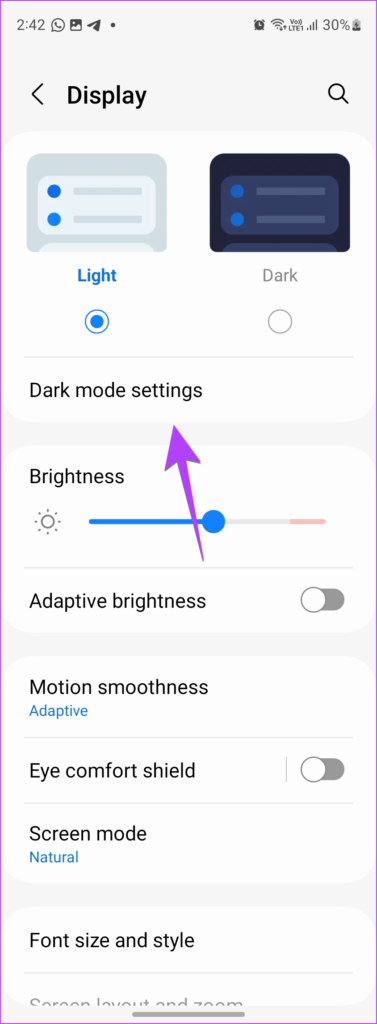
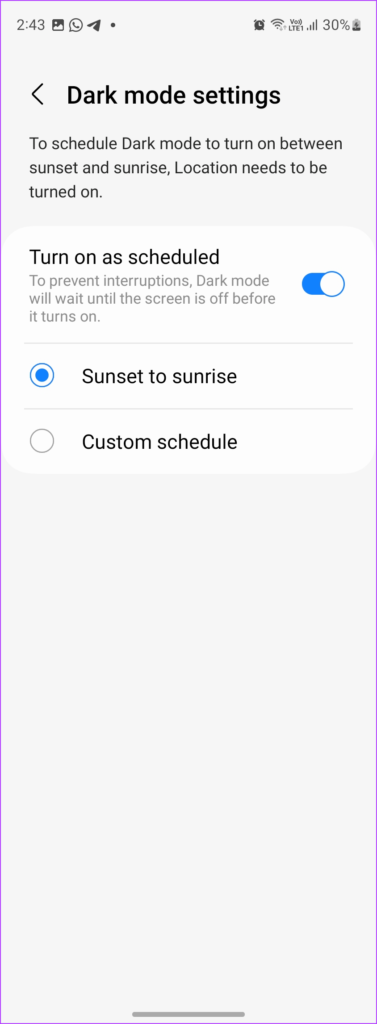
Método 3: Ativar o Modo Escuro nas Configurações Rápidas
Se você gosta de ativar ou desativar serviços em seu telefone nas Configurações rápidas, você pode fazer o mesmo para o modo escuro.
Para ativar o modo noturno para Samsung nas configurações rápidas, siga estas etapas:
Etapa 1: deslize para baixo duas vezes de cima para abrir o painel de configurações rápidas.
Etapa 2: deslize para a esquerda no painel de configurações rápidas até encontrar o modo escuro. Toque nele para ativar o modo escuro no seu telefone Samsung Galaxy.
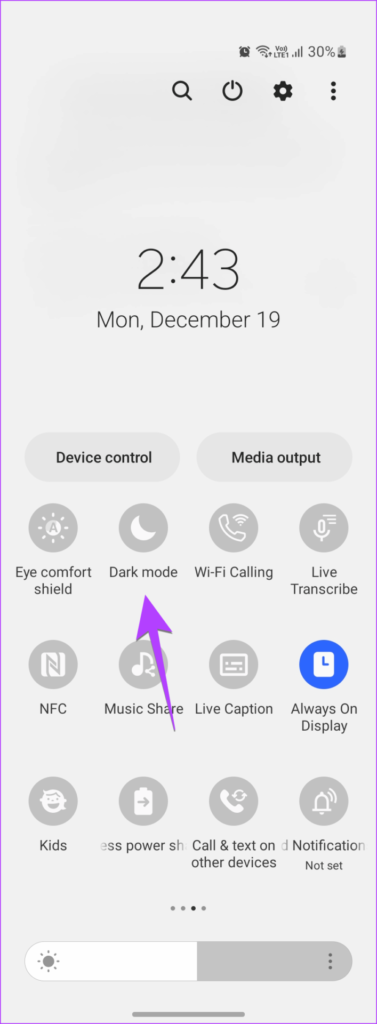
Dica: Se você não encontrar o bloco do modo Escuro, deslize para a última tela das Configurações rápidas. Em seguida, toque no botão (+) e arraste o modo Escuro do painel superior para o inferior. Confira outras dicas para usar o Quick Panel no Samsung.
Como desativar o modo escuro em telefones Samsung Galaxy
Siga estas maneiras de desativar o modo escuro em seu telefone.
Método 1: Desative o Modo Noturno em Configurações
Etapa 1: Vá para Configurações > Tela em seu telefone Samsung.
Etapa 2: Toque no círculo de seleção em Claro para desativar o modo escuro.
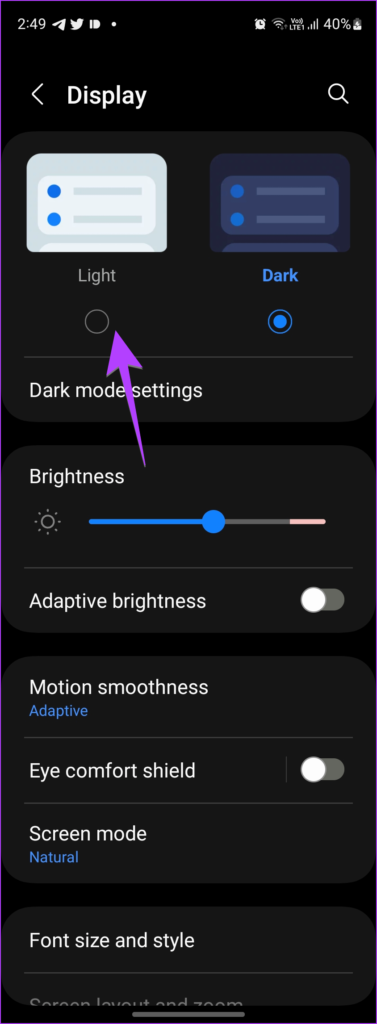
Método 2: Desligue o modo automático do modo escuro
Se o modo escuro continuar sendo ativado automaticamente em seu telefone, você pode ter ativado o recurso de agendamento.
Para desativá-lo, vá para Configurações > Tela > Configurações do modo escuro. Desative a opção ao lado de’Ativar conforme programado’.
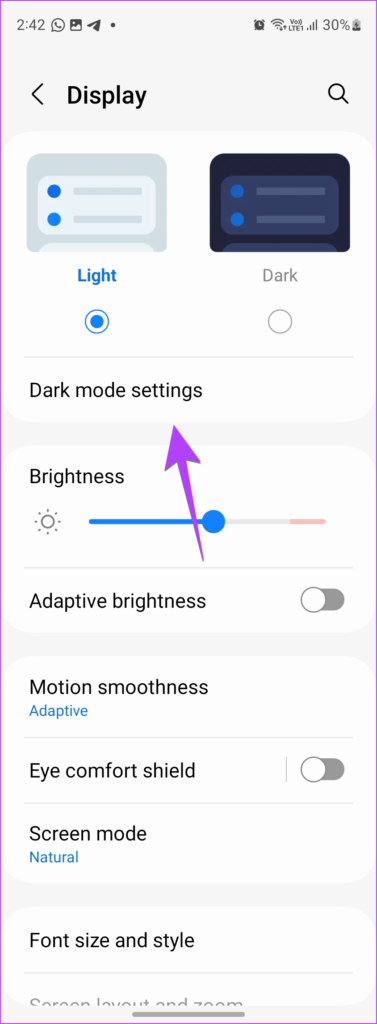
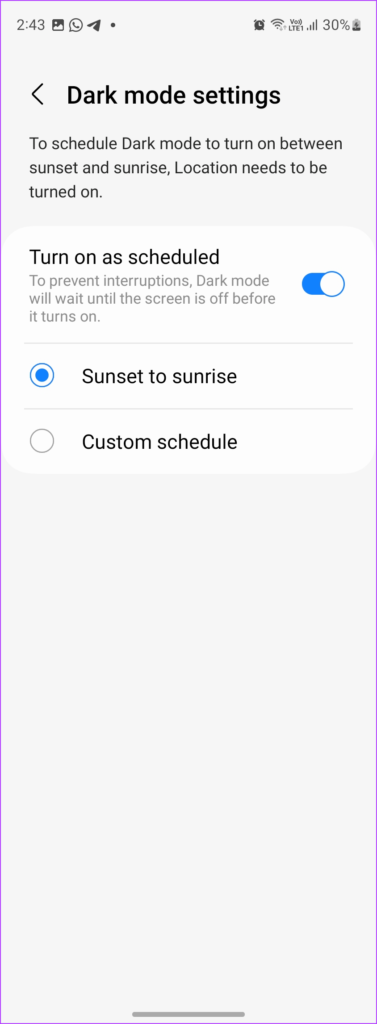
Método 3: desativar a tela preta nas configurações rápidas
Deslize para baixo duas vezes para abrir o painel de configurações rápidas em seu telefone. Toque no bloco Modo escuro para desativar o modo noturno em seu telefone Samsung Galaxy.
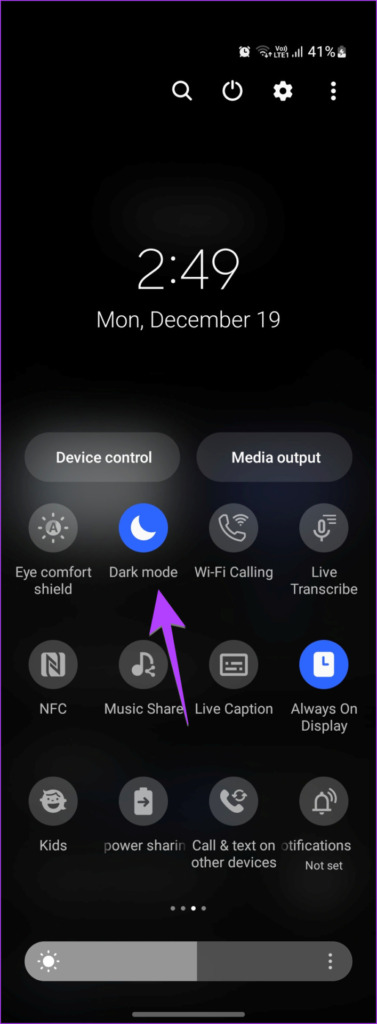
Método 4: desativar o modo escuro usando o Bixby
Primeiro, ative o Bixby dizendo Hey Comando Bixby ou pressionando longamente o botão Power. Quando o Bixby estiver ativado, diga’Desligar o modo escuro.’
Como corrigir o Samsung Galaxy Phone preso no modo escuro ou em escala de cinza
Se o seu O telefone Samsung Galaxy está preso no escuro modo ou escala de cinza, você deve desativar as seguintes configurações.
1. Desative as configurações de acessibilidade
Muitas configurações de acessibilidade podem ser responsáveis pelas cores em preto e branco ou desbotadas do seu telefone Samsung.
Para retorne a tela ao normal em um telefone Samsung Galaxy, vá para Configurações > Acessibilidade > Aprimoramentos de visibilidade.
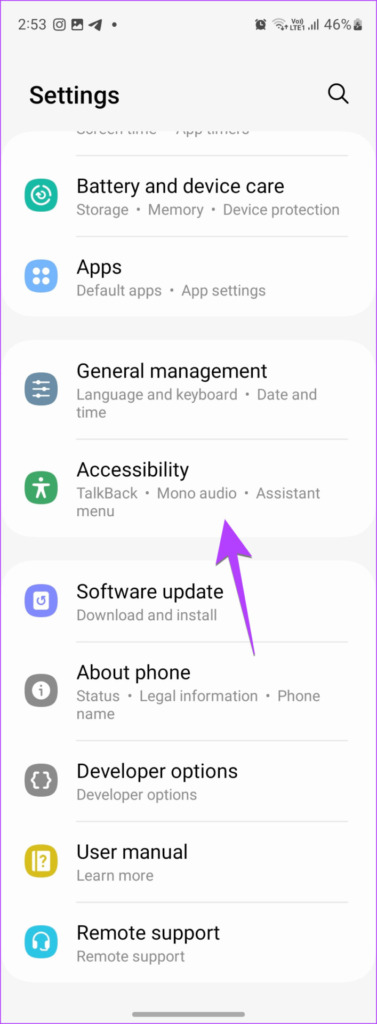
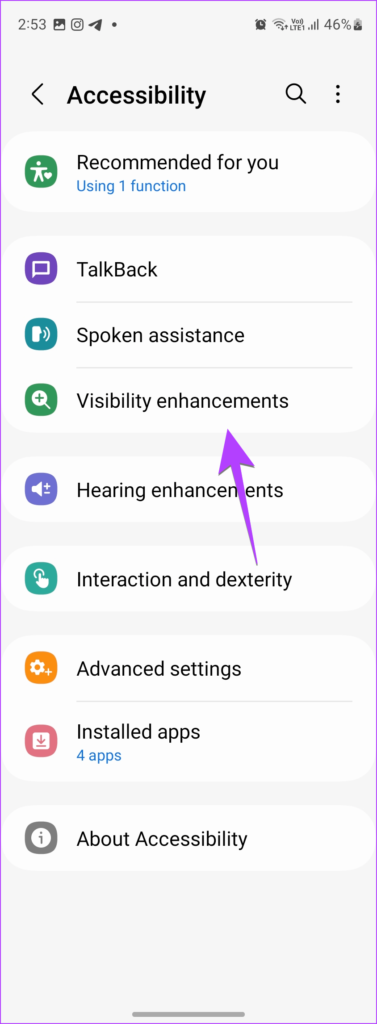
Em seguida, faça o seguintes alterações:
Selecione Padrão no modo de exibição. Selecione Nenhum no tema de alto contraste. Desative a alternância ao lado de Inversão de cores. Toque em Ajuste de cores e desative-o na próxima tela. Desative o filtro de cores. 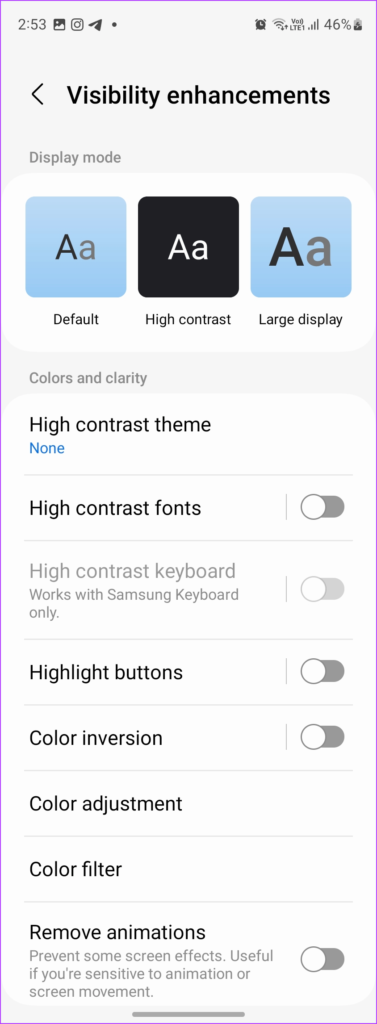
2. Desativar o foco do sono ou o modo hora de dormir
Se a tela ficar cinza ou escura, especialmente à noite, pode ser porque o foco do sono ou o modo hora de dormir estão ativados em seu telefone. Esses modos são projetados para ajudar a reduzir o cansaço visual tornando sua tela cinza ou escura.
Para desativar a escala de cinza ou o modo escuro em seu telefone Samsung Galaxy, siga estas etapas:
Etapa 1: Abra as configurações em seu telefone.
Etapa 2: Vá para Modos e Rotinas seguido de Suspensão.
Nota: Se o seu telefone não tiver Modos e Rotinas, vá para Configurações > Bem-estar digital > Modo hora de dormir ou Acalme-se. Desligue-o na próxima tela. Além disso, desative o recurso de agendamento.
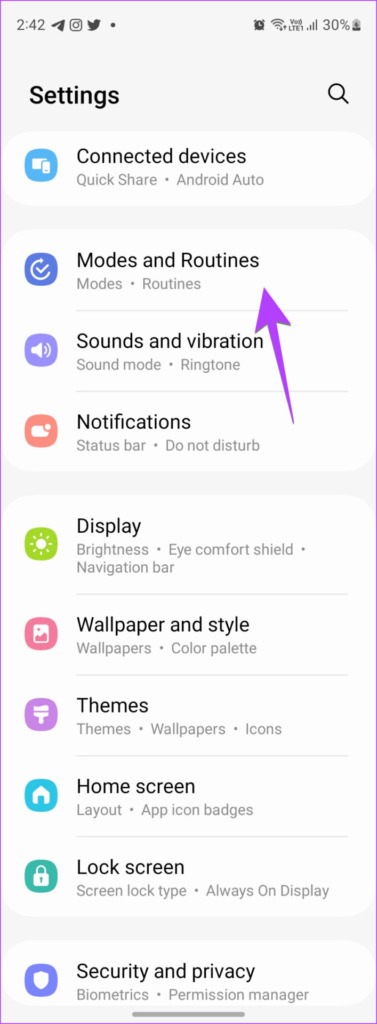
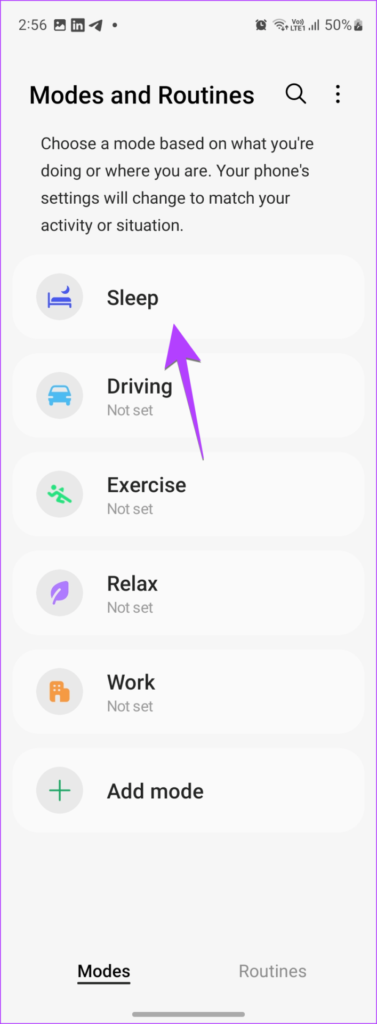
Etapa 3: Se você vir o botão Desligar, isso significa que o modo de suspensão está ativo. Toque nele para desativar o modo de suspensão e, eventualmente, o modo escuro.
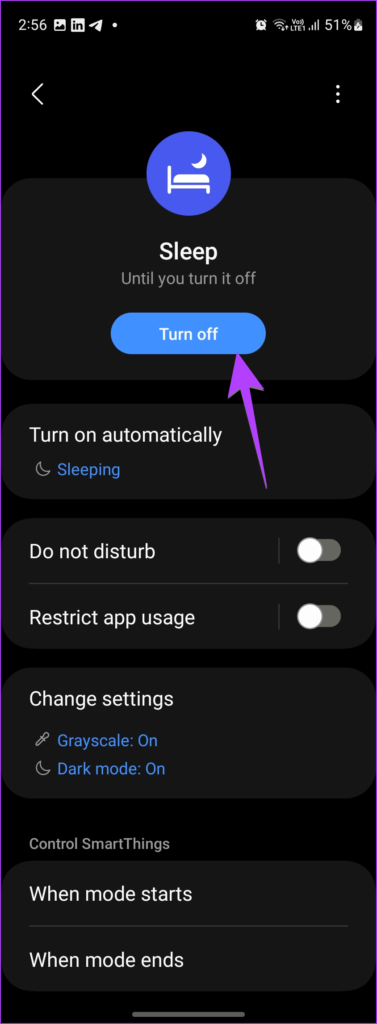
Etapa 4: Dê uma olhada na seção Ativar automaticamente e verifique se alguma condição é mencionada. Toque nele e desative as condições definidas para que a escala de cinza devido ao modo escuro não seja ativada automaticamente.
Etapa 5: Se você quiser usar o modo de suspensão, mas sem ativar a escala de cinza ou o modo escuro em seu telefone Samsung Galaxy, toque em Alterar configurações. Em seguida, pressione o ícone de remoção vermelho (-) ao lado das configurações desejadas, como escala de cinza ou modo escuro. Pressione o botão Concluído.

Dica profissional: se você tiver um relógio Samsung Galaxy, pode ter ativado o modo hora de dormir no relógio e isso teria ativou-o no telefone. Para interromper a sincronização do modo hora de dormir entre o relógio e o telefone, abra o aplicativo Galaxy Wearable no telefone. Acesse Configurações do relógio > Recursos avançados > Modo hora de dormir. Desative a alternância ao lado de Sincronizar modo hora de dormir.
3. Desativar temas escuros
Outro motivo para o seu telefone Samsung Galaxy ser preto ou escuro pode ser devido a temas escuros. Você deve restaurar seu tema para o padrão para se livrar da tela preta e dos ícones.
Etapa 1: Vá para Configurações > Temas.
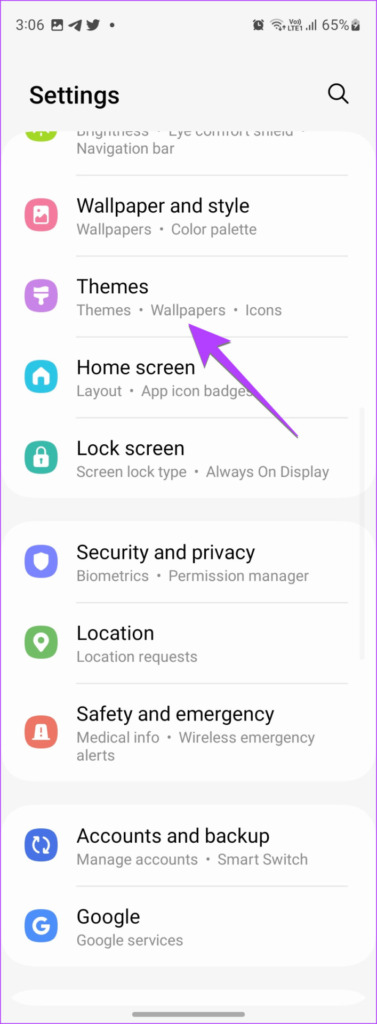
Etapa 2: Toque em Minhas coisas e selecione o tema Padrão.
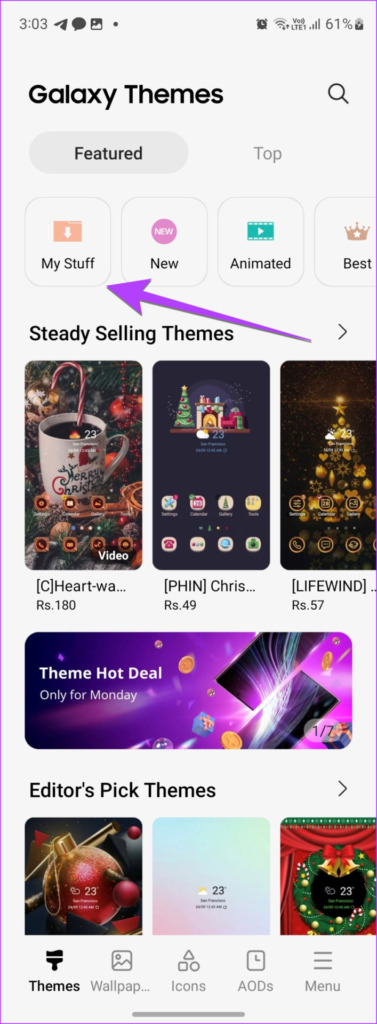
Dica: confira as dicas e truques do Samsung Themes para usá-lo como um profissional.
4. Desligue o modo de economia de energia
O modo de economia de energia dos telefones Samsung Galaxy vem com um recurso para maximizar a capacidade de economia de energia. Ele limita aplicativos, atividades em segundo plano e ativa o modo escuro. Portanto, você deve verificar e desativar esse recurso ou desligar a economia de energia completamente.
Etapa 1: Vá para Configurações > Cuidados com a bateria e o dispositivo > Bateria.
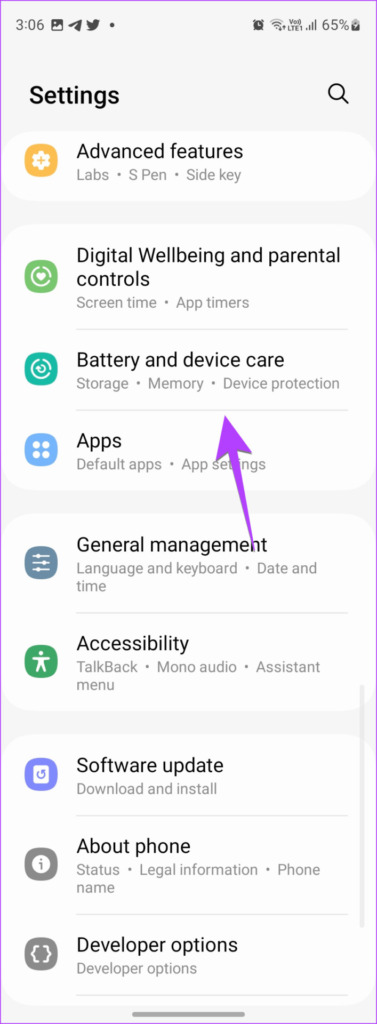
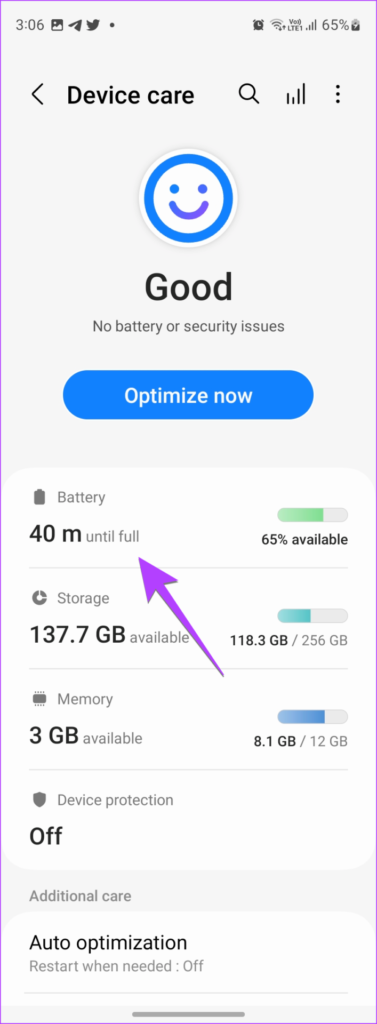
Etapa 2: Toque em Economia de energia. Desligue-o na próxima tela. Ou desative a opção ao lado de’Limitar aplicativos e tela inicial’para desativar apenas o modo escuro.
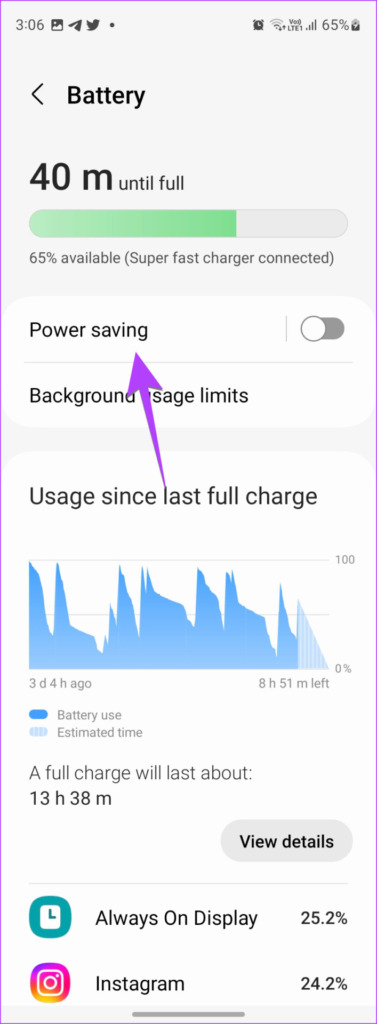
Dica: Verifique diferentes maneiras de corrigir problema de esgotamento da bateria em telefones Samsung Galaxy.
Perguntas frequentes sobre o Samsung Dark Mode
1. Como ativar ou desativar o modo escuro no Samsung Internet?
No navegador Samsung Internet, toque no ícone de três barras e vá para Configurações > Visualização e rolagem da página da Web > Modo escuro. Ative ou desative na próxima tela.
2. Como ativar o modo escuro para aplicativos de terceiros em telefones Samsung Galaxy?
Se um aplicativo não oferece suporte ao modo escuro, você pode forçar o modo escuro nele. Para fazer isso, vá para Configurações > Opções do desenvolvedor. Ative a alternância ao lado de Forçar modo escuro.
Personalize seu telefone Samsung Galaxy
É assim que você pode ativar ou desativar o modo escuro nos telefones Samsung Galaxy. Além do modo escuro, você pode personalizar outros aspectos do seu telefone, como menu de compartilhamento, barra de navegação e gaveta de aplicativos.